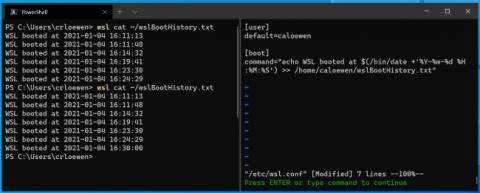Microsoft hat gerade eine neue Funktion zum Windows-Subsystem für Linux (WSL) unter Windows 10 hinzugefügt . Insbesondere können WSL-Benutzer der neuesten Windows 10-Testversion Linux-Befehle so einrichten, dass sie beim Start der WSL automatisch ausgeführt werden.
WSL ist eine von Microsoft entwickelte Kompatibilitätsschicht, die es Windows 10 ermöglicht, Linux- Binärdateien in nativer ELF-Form auf Windows-Computern auszuführen. Mit anderen Worten: Benutzer können Linux-Befehle direkt unter Windows 10 ausführen, ohne Linux und Windows installieren und zwischen ihnen wechseln zu müssen.
So führen Sie Linux-Befehle aus, wenn Sie das Windows-Subsystem für Linux unter Windows 10 starten
Zustand:
- Aktualisieren Sie auf die neueste Windows 10-Betaversion, Build 21286
- Installieren Sie WSL
Tun:
- Bearbeiten Sie die Datei /etc/wsl.conf und fügen Sie unterhalb des Abschnitts mit dem Titel „ boot“ eine Option mit dem Titel „ command“ hinzu
- Nach dem Hinzufügen zur Datei /etc/wsl.conf werden Linux-Befehle automatisch ausgeführt, wenn WSL-Distributionen gestartet werden
- WSL-Distributionen laufen auch dann noch einige Minuten, wenn der darin enthaltene Linux-Prozess geschlossen wird
- Mit dem Befehl können Sie laufende Distributionen überprüfen
wsl --list --verboseund mit dem Befehl alle WSL-Distributionen manuell deaktivierenwsl --shutdown

Beispiel für einen Ausführungsbefehl beim Starten von WSL
Wenn der Testprozess reibungslos verläuft, wird diese Funktion von Microsoft bald in der offiziellen Windows 10-Version veröffentlicht. Es wird erwartet, dass Microsoft im Jahr 2021 viele wertvolle Updates und Upgrades für Windows 10 sowohl hinsichtlich der Benutzeroberfläche als auch der Funktionen bereitstellen wird.
Wir wünschen Ihnen viel Erfolg und laden Sie ein, weitere tolle Tipps zu WSL in Windows 10 auf Quantrimang.com zu lesen: